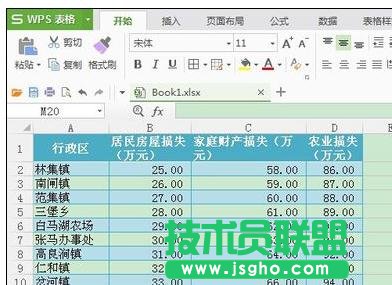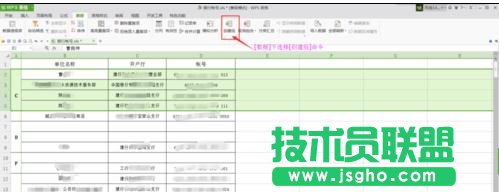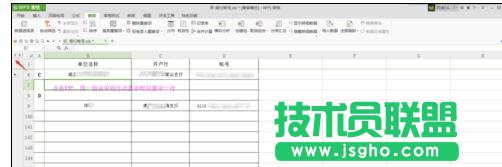wps表格怎样自制面积图
发布时间:2023-02-05 文章来源:深度系统下载 浏览:
| 办公软件是指可以进行文字处理、表格制作、幻灯片制作、图形图像处理、简单数据库的处理等方面工作的软件。目前办公软件朝着操作简单化,功能细化等方向发展。办公软件的应用范围很广,大到社会统计,小到会议记录,数字化的办公,离不开办公软件的鼎力协助。另外,政府用的电子政务,税务用的税务系统,企业用的协同办公软件,这些都属于办公软件。 wps表格制作面积图的方法: 用WPS表格打开准备好的用于制作面积图的excel格式的数据,如下图所示,包含了10行4列数据,B、C、D列是要展示的数据类别(纵坐标),A2——A10是展示为横坐标。
左键框选中用于生成的图表的数据,然后在WPS表格的菜单栏中选择“插入”——“图表”工具按钮,鼠标左键单击。
弹出“插入图表”对话框,在左侧列表中选择“面积图”,在右侧区域的上方存在有三个图表缩略图,分别是“面积图”、“堆积面积图”、“百分比对比面积图”,由于第二步中选中的列是包括了三种数据展示,这里就选择“堆积面积图”,点击“确定”。
这样就可以看到生成的堆积面积图,图表标题可以根据实际的需要,进行文本编辑,图表下方是数据的图例表示。
如果面积图的外观不符合你的要求,可以调整图表 的样式,选 中图表,然后,在菜单栏中选“图表工具”,点击你所中意的样式外观。
硬件是实在的,有模有样的。软件是程序性的。是一系列的指令。有了软件,硬件才会实现更丰富的功能。 |
相关文章
上一篇:
下一篇:PPT晶格化怎样自制
本类教程排行
系统热门教程
本热门系统总排行